Nie každý je expert na excelové tabuľky a možno nie vždy viete, ako napísať vzorce, ktoré potrebujete pre daný súbor údajov. Ak máte problém nájsť správny vzorec pre vaše údaje a potreby výpočtov, je tu nová možnosť, ktorá vám pomôže napísať vzorec v niekoľkých krokoch.
Tá možnosť je ChatGPT, rušný, nový chatbot AI od spoločnosti OpenAI pre umelú inteligenciu. A okrem toho, čo všetko ChatGPT dokáže, dokáže písať aj vzorce Excelu. V tejto príručke vám ukážeme, ako ju použiť na získanie potrebných vzorcov programu Excel. Začnime.
Odporúčané videá
Jednoduché
5 minút
Microsoft Excel
OpenAI účet
PC
Ako používať ChatGPT na písanie vzorcov programu Excel
Poďme sa pozrieť na to, ako používať ChatGPT na písanie vzorcov programu Excel. Na účely tejto príručky použijeme jednoduchý vzorový súbor údajov základné výpočty pomocou vzorcov, ktoré ChatGPT generuje.
Nezabudnite: Budete potrebovať účet OpenAI a tabuľku Microsoft Excel so súborom údajov.
Krok 1: Pokračujte a otvorte tabuľku Excel, ktorú chcete použiť.
V našom príklade máme jednoduchú tabuľku produktov, služieb, projektovaných cien a ich skutočných cien. Pomocou vzorcov programu Excel napísaných ChatGPT chceme vypočítať rozdiely medzi projektovanými cena a skutočná cena pre každý uvedený produkt alebo službu (stĺpec D) a medzisúčty stĺpcov B, C, a D.
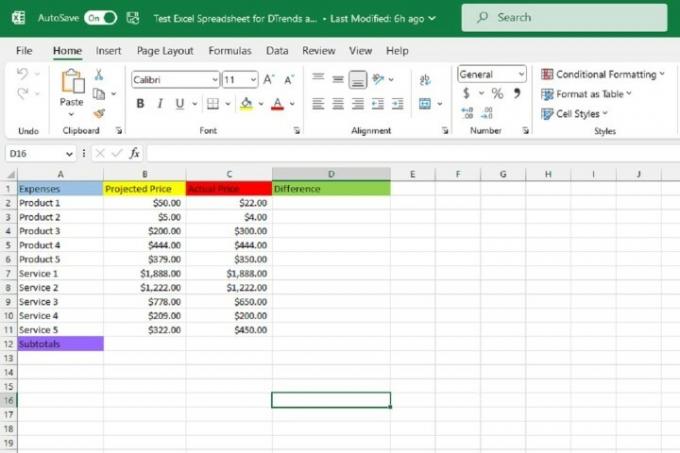
Krok 2: Teraz otvorte webový prehliadač a prejdite na webovú stránku ChatGPT. Potom sa prihláste do svojho účtu OpenAI. Teraz by ste mali vidieť Nový chat obrazovka pre ChatGPT.

Súvisiace
- ChatGPT: najnovšie správy, kontroverzie a tipy, ktoré potrebujete vedieť
- Čo je výzva DAN pre ChatGPT?
- Google Bard teraz môže hovoriť, ale dokáže prehlušiť ChatGPT?
Krok 3: Na novej obrazovke rozhovoru zadajte svoju požiadavku na vzorec Excel pre vaše údaje v Poslať správu... textové pole v spodnej časti obrazovky rozhovoru. Potom stlačte Zadajte na vašej klávesnici.
V našom príklade chceme vyplniť bunky stĺpca Rozdiely (stĺpec D) odpoveďami z odčítania hodnoty v stĺpci Skutočná cena (stĺpec C) z ich zodpovedajúcich hodnôt v stĺpci Projektovaná cena (stĺpec B).
Začneme teda tým, že požiadame ChatGPT, aby napísal vzorec Excelu, ktorý odpočíta číslo v bunke C2 od čísla v B2. Musíte byť opatrní pri formulovaní svojej žiadosti čo najjasnejšie a najpresnejšie, inak by vás ChatGPT mohol nesprávne pochopiť a poskytnúť vám nesprávny vzorec.
Pre náš príklad sme poslali do ChatGPT nasledujúcu správu: Napíšte vzorec Excelu, ktorý odpočíta hodnotu v C2 od hodnoty v B2.

Krok 4: Odpoveď ChatGPT na vašu žiadosť by mala obsahovať vzorec, ktorý môžete použiť, a stručné vysvetlenie, ako ho použiť v tabuľke programu Excel. Skopírujte vzorec z obrazovky rozhovoru tak, že ho zvýrazníte a potom stlačíte CTRL + C na vašej klávesnici.
Krok 5: Prejdite do tabuľky programu Excel a vyberte bunku, v ktorej chcete mať vzorec. Potom vložte vzorec do bunky stlačením CTRL + V na vašej klávesnici. Správna odpoveď na váš vzorec by sa mala okamžite objaviť vo vybratej bunke.
V našom príklade služba ChatGPT vygenerovala pre našu požiadavku nasledujúci vzorec: =B2-C2. A keď sme tento vzorec skopírovali a vložili do našej požadovanej bunky tabuľky (D2), vzorec priniesol správnu odpoveď: Rozdiel medzi projektovanou cenou produktu 1 (B2, ktorá sa rovná 50 USD) a jeho skutočnou cenou (C2, ktorá sa rovná 22 USD) je $28.
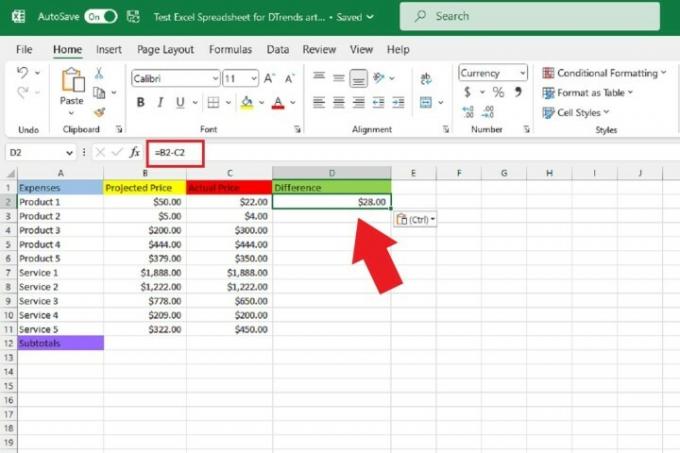
Krok 6: Potom na vyplnenie zvyšných prázdnych buniek v stĺpci Rozdiely (stĺpec D) každý produkt alebo službu správne odpovede, môžete jednoducho umiestniť kurzor myši na pravý dolný roh bunky, do ktorej ste práve skopírovali a prilepili svoje vzorec. Potom raz uvidíte čiernu Znamienko plus, vyberte roh a ťahaním kurzora vyberte zvyšok stĺpca až po posledný riadok údajov.
Potom kurzor uvoľnite. Keď tak urobíte, tieto prázdne bunky by potom mali automaticky vyplniť správne odpovede pre príslušné riadky údajov.
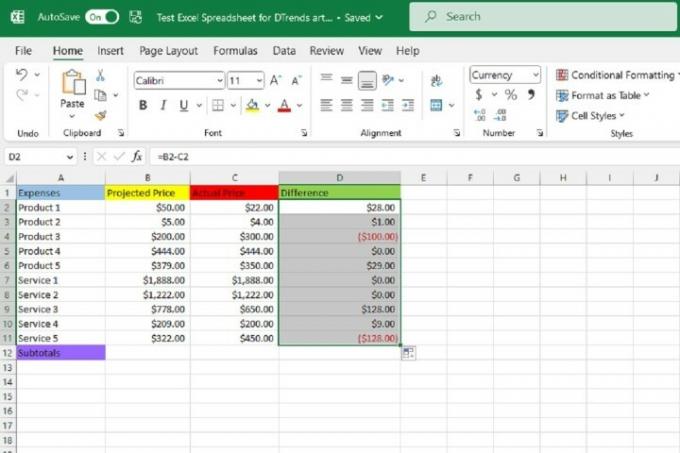
Krok 7: Urobme ešte jeden príklad, tentoraz so sčítaním. Pomocou rovnakého príkladu tabuľky teraz chceme poznať súčet všetkých hodnôt v stĺpci B (projektovaná cena).
Vrátime sa teda k ChatGPT a pošleme chatbotovi požiadavku na vzorec Excel, ktorý spočíta všetky hodnoty v stĺpci B, od B2 po B11.
V tomto prípade bola naša správa pre ChatGPT: Napíšte vzorec Excel, ktorý spočíta všetky hodnoty v stĺpci B, od B2 po B11.
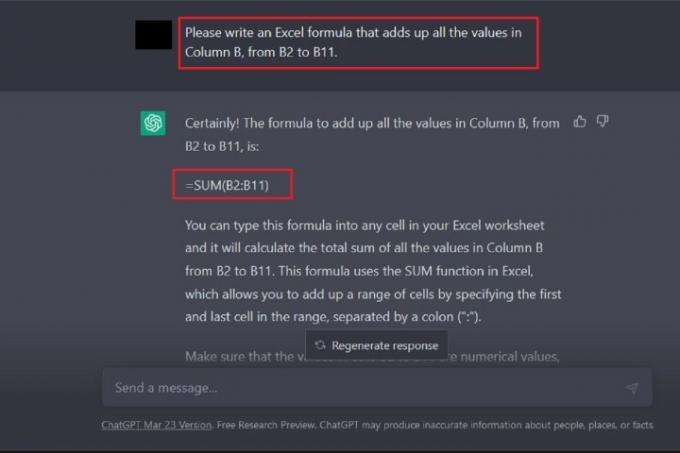
Krok 8: ChatGPT by mal odpovedať svojim vzorcom a vysvetlením, ako ho používať. Potom by ste mali kopírovanie a vkladanie tento vzorec do požadovanej bunky tabuľky, ako sme to urobili v prípade vzorca na odčítanie vyššie v tejto príručke.
Po vložení tohto vzorca na sčítanie by sa v danej bunke mala automaticky objaviť správna odpoveď. V našom príklade ChatGPT poskytol tento vzorec na sčítanie všetkých buniek v stĺpci B, od B2 po B11: =SUM(B2:B11).
Tento vzorec správne poskytol odpoveď 5 497 USD. To znamená, že medzisúčet predpokladaných cien produktov a služieb uvedených v tejto tabuľke je 5 497 USD.

Krok 9: Nakoniec, keďže chceme doplniť zvyšok súboru údajov v tejto tabuľke medzisúčtami stĺpcov C a D (skutočné ceny a rozdiely všetkých produkty a služby), umiestnime kurzor myši na pravý dolný roh bunky, ktorú sme práve skopírovali a prilepili do.
Raz čierna Znamienko plus, vyberieme tento roh a potom ho potiahneme doprava, aby sme vybrali ďalšie dve bunky. Po ich výbere uvoľnite zadržanie.
Po uvoľnení pozastavenia by sa mali pre príslušné stĺpce s údajmi zobraziť správne medzisúčty.
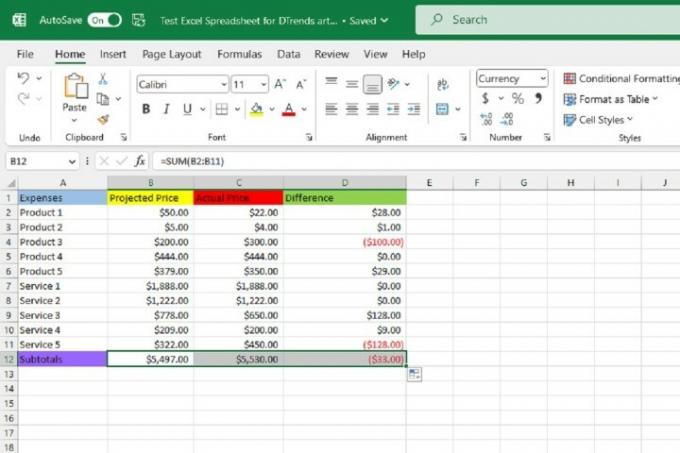
Odporúčania redaktorov
- Špičkoví autori požadujú od firiem AI platbu za používanie ich práce
- GPT-4: ako používať chatbota AI, ktorý robí ChatGPT hanbou
- Wix používa ChatGPT, ktorý vám pomôže rýchlo vytvoriť celý web
- Výrobca ChatGPT OpenAI čelí vyšetrovaniu FTC v súvislosti so zákonmi na ochranu spotrebiteľa
- Rekordný rast ChatGPT práve zosadila z trónu nová vírusová aplikácia
Zlepšite svoj životný štýlDigitálne trendy pomáhajú čitateľom mať prehľad o rýchlo sa rozvíjajúcom svete technológií so všetkými najnovšími správami, zábavnými recenziami produktov, užitočnými úvodníkmi a jedinečnými ukážkami.



